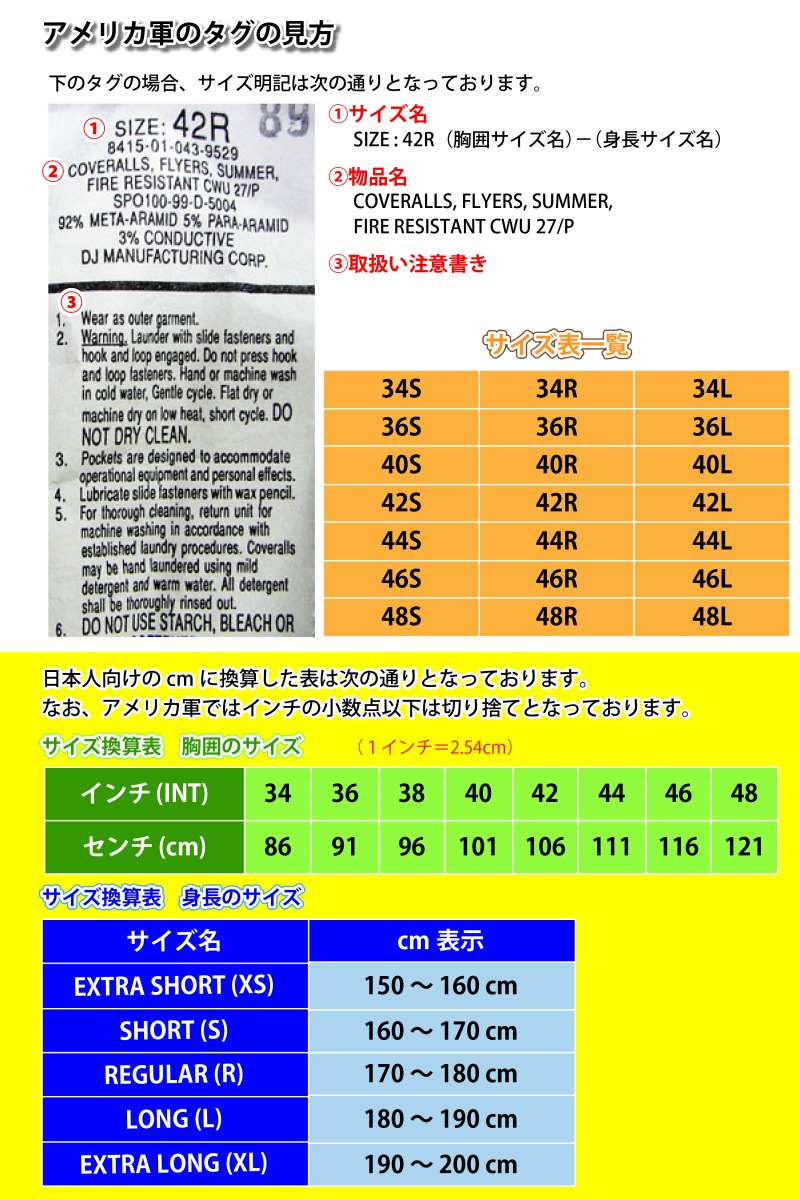プレッパー PREPPER 対災害準備活動
プレッパー PREPPER 対災害準備活動
ハンドメイド作品(ミリタリーリメイク品)管理画面へのアクセス方法
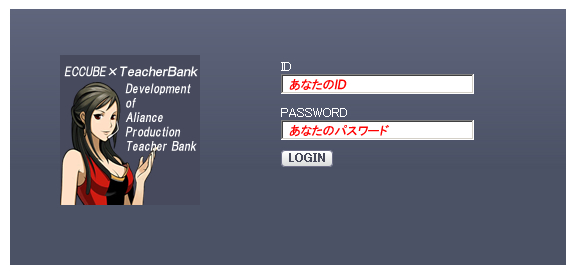
2.あなたのIDとパスワードで、ログインできます。
あとは、商品登録から登録するだけ。
簡単なので、管理画面は、「お気に入り・ブックマーク」に入れててね。
HTMLメールの画像が表示されない場合の対処法 windows Live mail
1.差出人をセーフリストに追加でOK
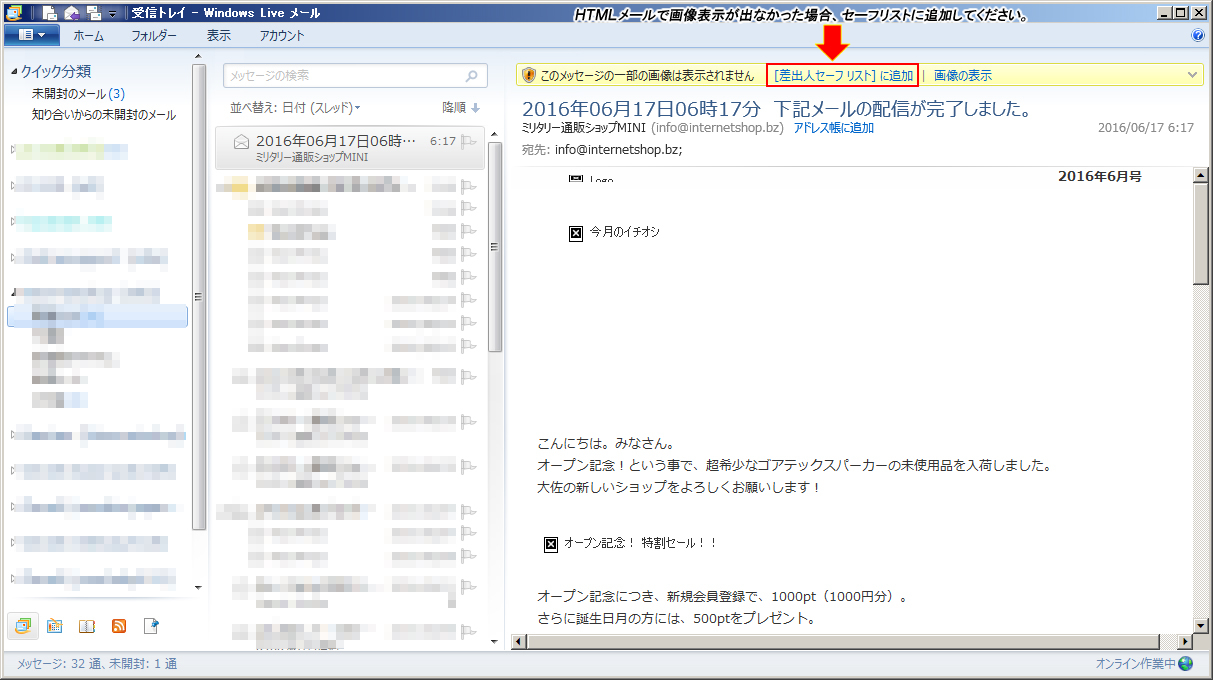
2.表示されました(^-^)
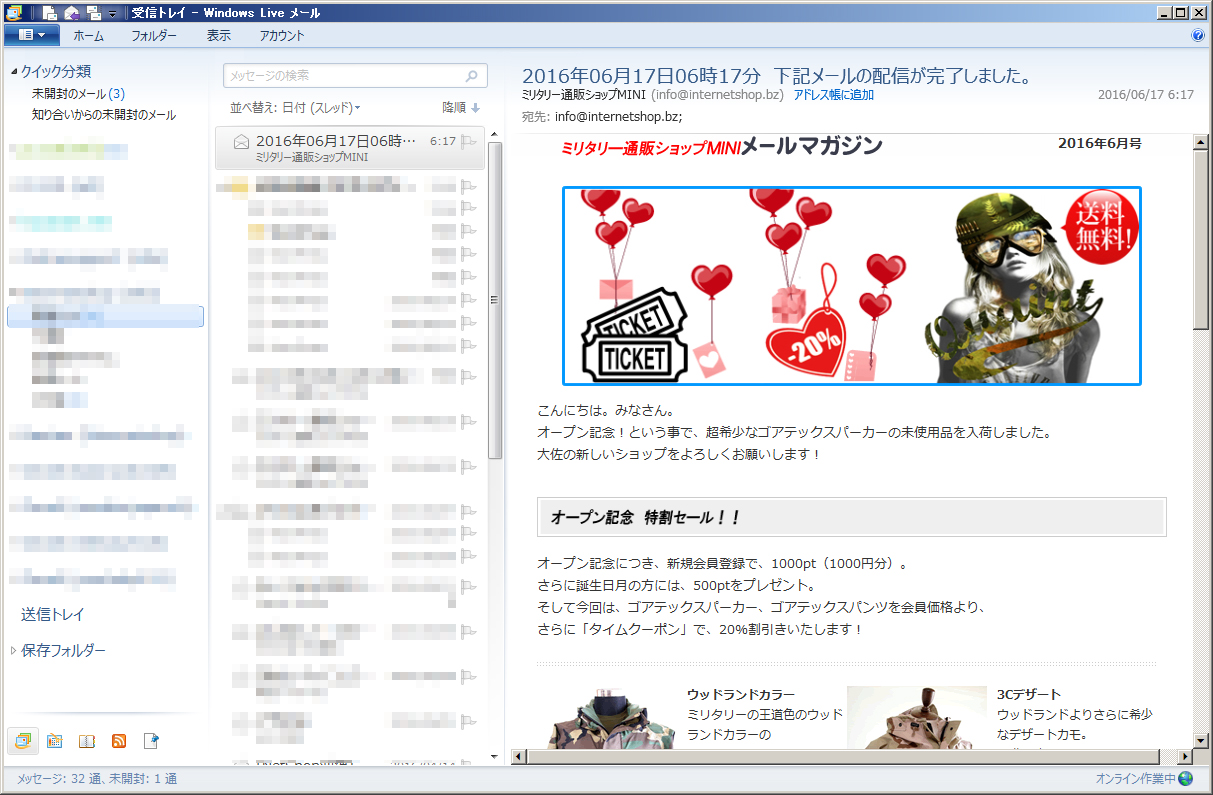
その他のメーラー よくあるソフト
Outlook 20××系
HTML メールに含まれる画像を一時的に表示させる場合
右クリックをして、「差出人を[差出人セーフリスト]に追加」をクリックする。
Outlook Express系
「ツール」をクリックし、「オプション」をクリック、
「セキュリティ」タブをクリック、
「イメージのダウンロード」欄の「HTML 電子メールにある画像および外部コンテンツをブロックする」をクリックしチェックを外します。で、OK。
※基本どのソフトも「差出人セーフリスト」に追加とすればOKです。
ゆら~りと更新中です。
温かい目で見てください。
アットホームに運営中だよ(^-^)(^-^)
ミリタリー通販ショップMINIをよろしくね(*^∀゚)ъ
交流会もやってるよ(=∩ω∩=ゞエヘヘ♪
あなたとの交流も待ってるよん(^з<)ーパチッ 温かく迎えたい。そんな通販ショップです。テヘヘッ(*゚ー゚)>
(*^~^*)ゝいやぁ~。(//∇//) テレ。(*^▽^*)ゞとにかくよろしくです。
気軽に足を運んでください。(`・ω・́)ゝ
^。^)/~~~~~~~~~νピシッ!っとな。
ポチッとなで、シェア頂けたら嬉しく思います。(人*ゝω・)゚・*
とりあえず、ミリタリーリメイク交流会の参加者の皆さんに
作った商品(作品)を展示、または、販売できるように
管理画面からハンドメイド作者さんが直接、ご自身の商品登録(出品)が出来るようにしました。
これにより、たったの2ステップで商品(作品)が出品販売できるようになります。
tetoteやdクリエイターなどのようなオンラインマーケットのミリタリー版っていう感じですかね。
大手オンラインマーケットと同等のことができます。
機能的には、それ以上の質の良さも兼ね備えています。
運営上の考え方の中に、「かゆい所にも手が届く」というような要素も取り入れてますし、
万が一、素人さんで、登録の仕方に困ったり、商品をより良くアピールするために
HTMLエディターを使いたいけど、使い方がわからないなど、そういう場合においても
使い方を丁寧にサポートできる、オンラインサポートも準備されています。
HTMLエディターが備えられてる部分は、質の向上につながるからだと考えております。
これは、他にはないサービスだと思っています。
HTMLがわからなくても入力支援モードで、その場でプレビュー表示で確認できますので簡単です。
見た目と違い使い勝手も良いので、安心してご利用いただけます。
是非、新しいことに挑戦し世界を広げてほしいと思ています。
宜しくお願いします。
使い方のイメージは、こんな感じです。
詳しい説明は、ここの記事に掲載しています。※このページは、PC表示のみ対応。
1.管理画面にアクセスする。
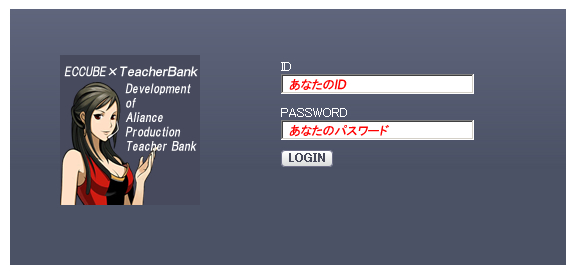
2.自分の管理ページから商品登録するだけ。
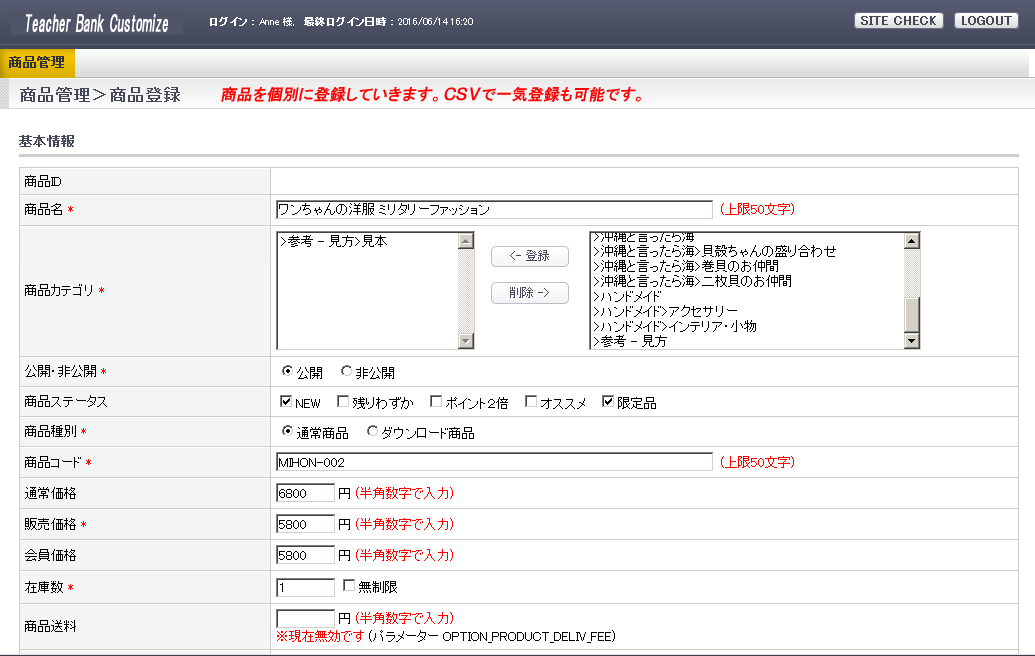
3.HTMLエディターの画面。
見た目より使うとわかる使いやすさです。
ブログなどお使いの方は、馴染みやすいエディターです。
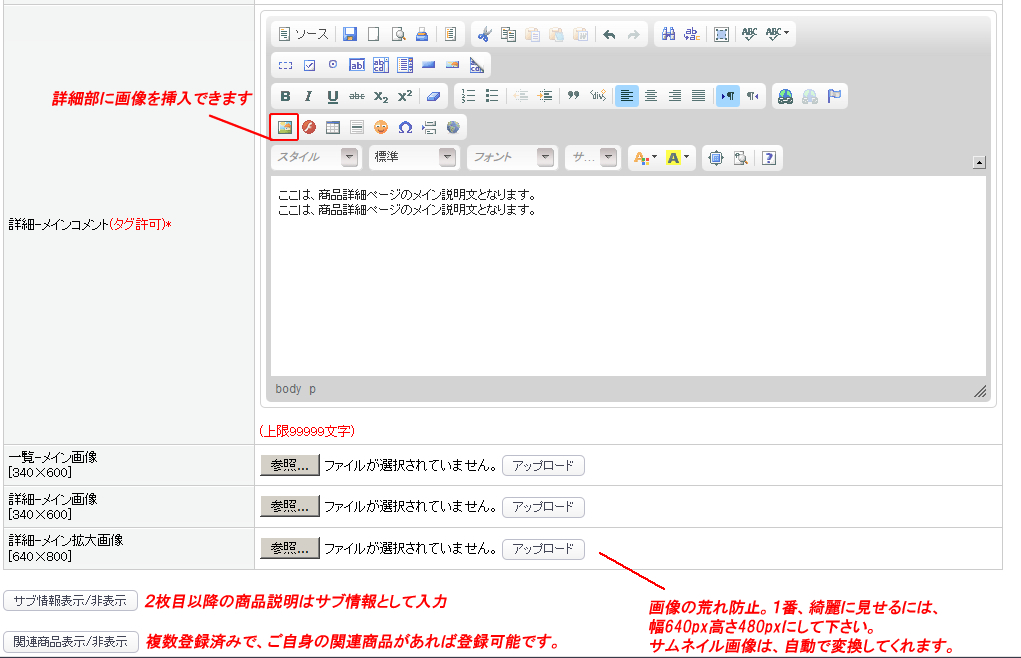
4.はい。出来上がり。
↓仕上がりイメージの詳細ページ。
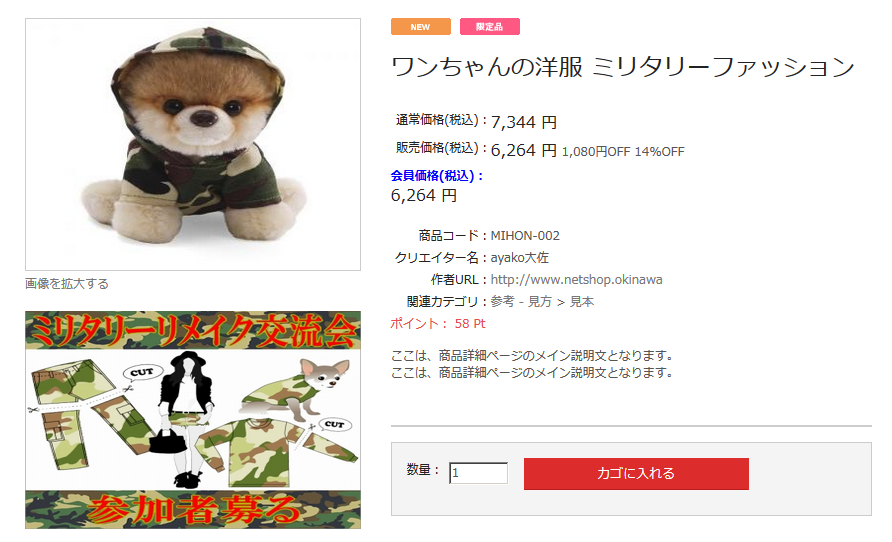
ほとんど、考えずに登録できます。
考える事というと、自分の商品アピールに必要なテキスト文を考えるだけとなっています。
また、当然、ミリタリーリメイク交流会の参加者は、無料で相談やサポートに応じてもらえますので、
商品アピールに必要なテキスト文を一緒に考えながら楽しむことだって出来ます。
一緒にあなたの将来の価値についてのお話や次の作品作りのテーマなど、単に出品するためだけでなく
楽しみながらミリタリーリメイクをする事ができます。
「百聞は一見にしかず」で、世界を広げて行ってください。
宜しくお願いします。
みなさんの参加をお待ちしています。
※このページは、デリケートなページのため見やすくする意味で大きく最適化表示にしています。
※基本PCからの登録になります。
1.まずは、ご自身のPCから画像を準備してください。
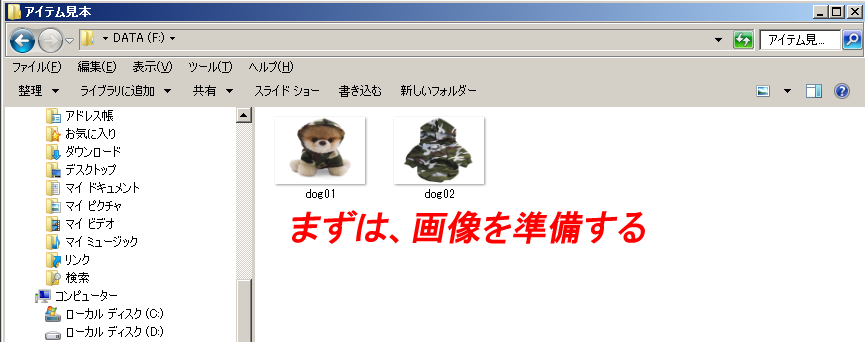
2.管理画面にて与えられたID・PASSでログインします。
ちなみにIDとPASSは、あとから任意で変更可能。
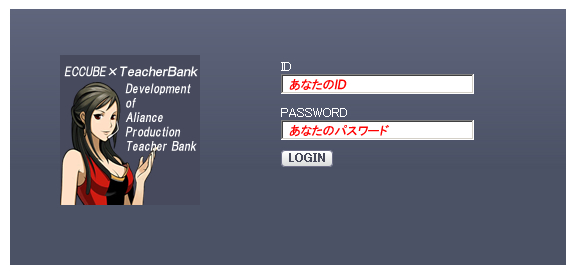
3.あなたの管理画面にて商品登録から登録していきます。
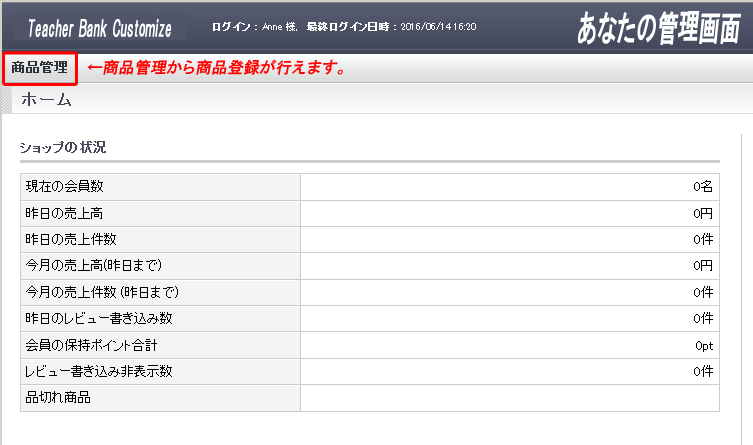
4.単純作業です。項目に従ってテキストを追加していきます。
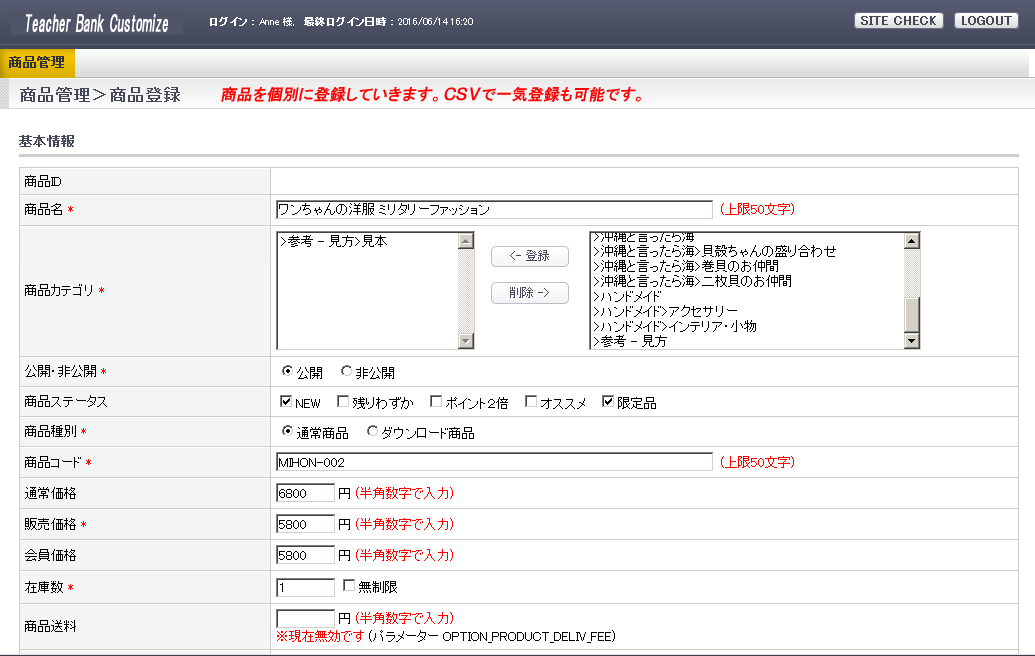
6.画像の通りです。
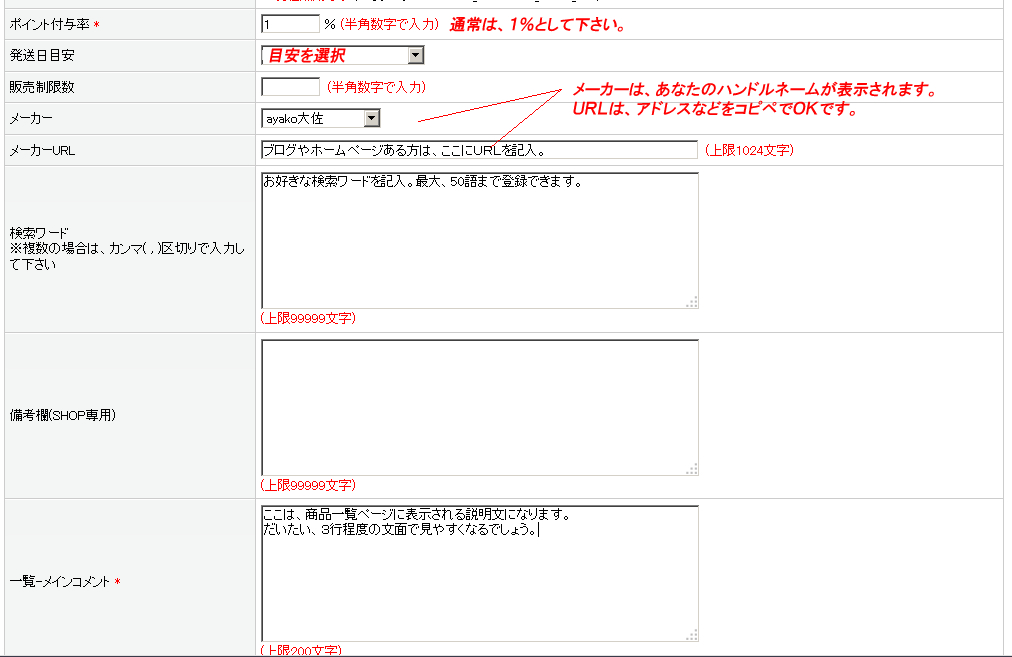
7.エディターが実装されていますので、あなたのプチプロフィールなども綴れます。
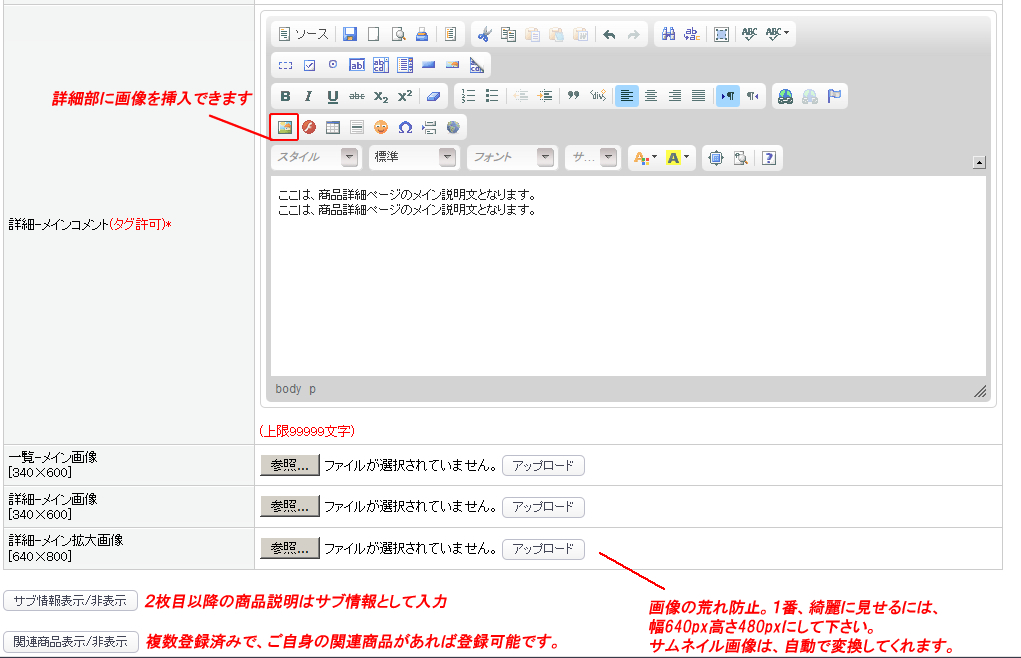
8.次々と入力するだけです。
サブ情報は、2枚目以降の商品画像とその説明になります。
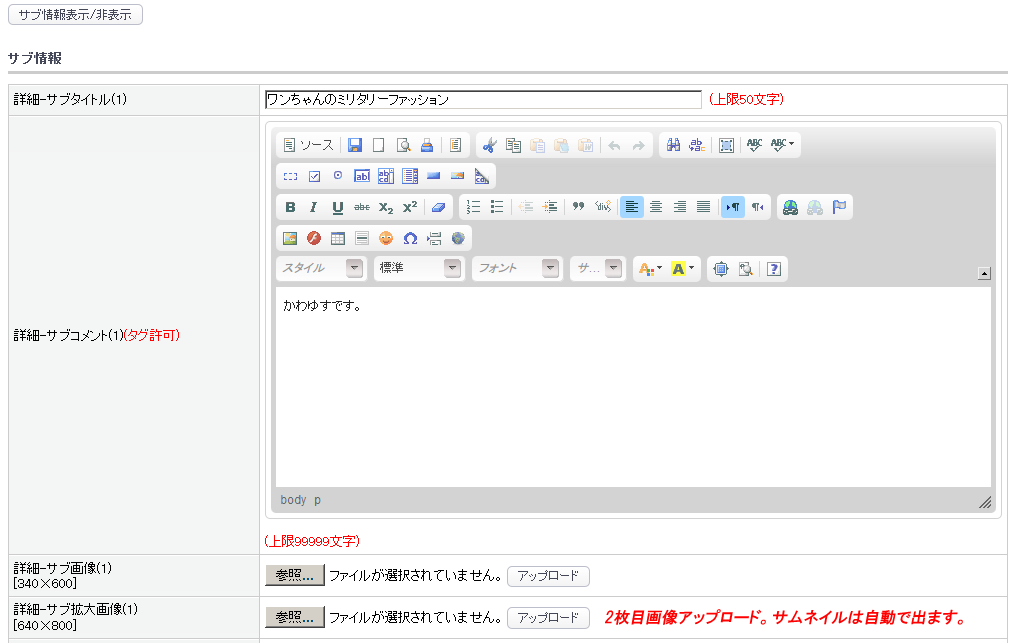
9.最後に反映前の確認ページで確認するだけです。
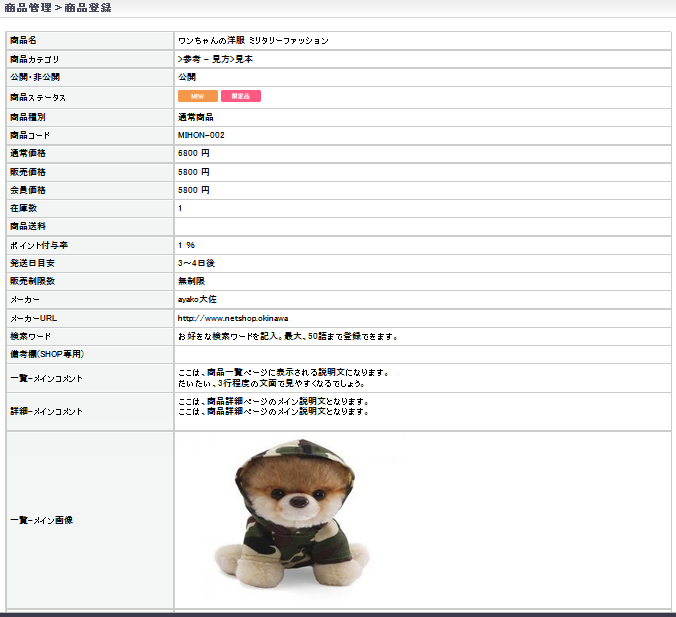
10.出来上がり。商品詳細ページにすぐに反映されます。
↓仕上がりイメージとなります。
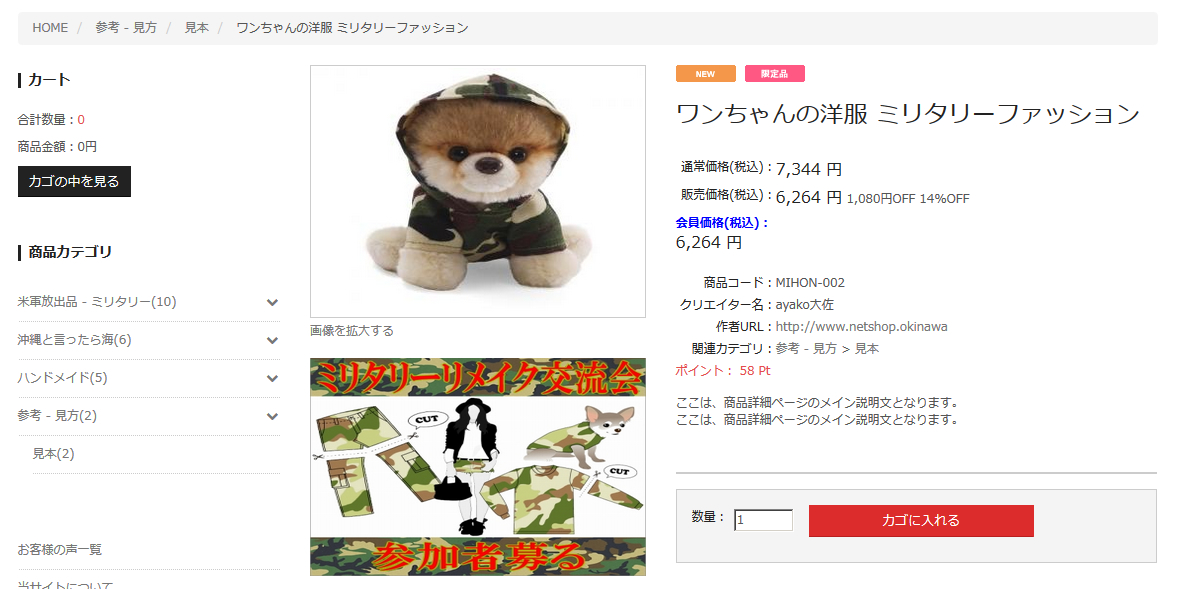
身長別 サイズ早見表
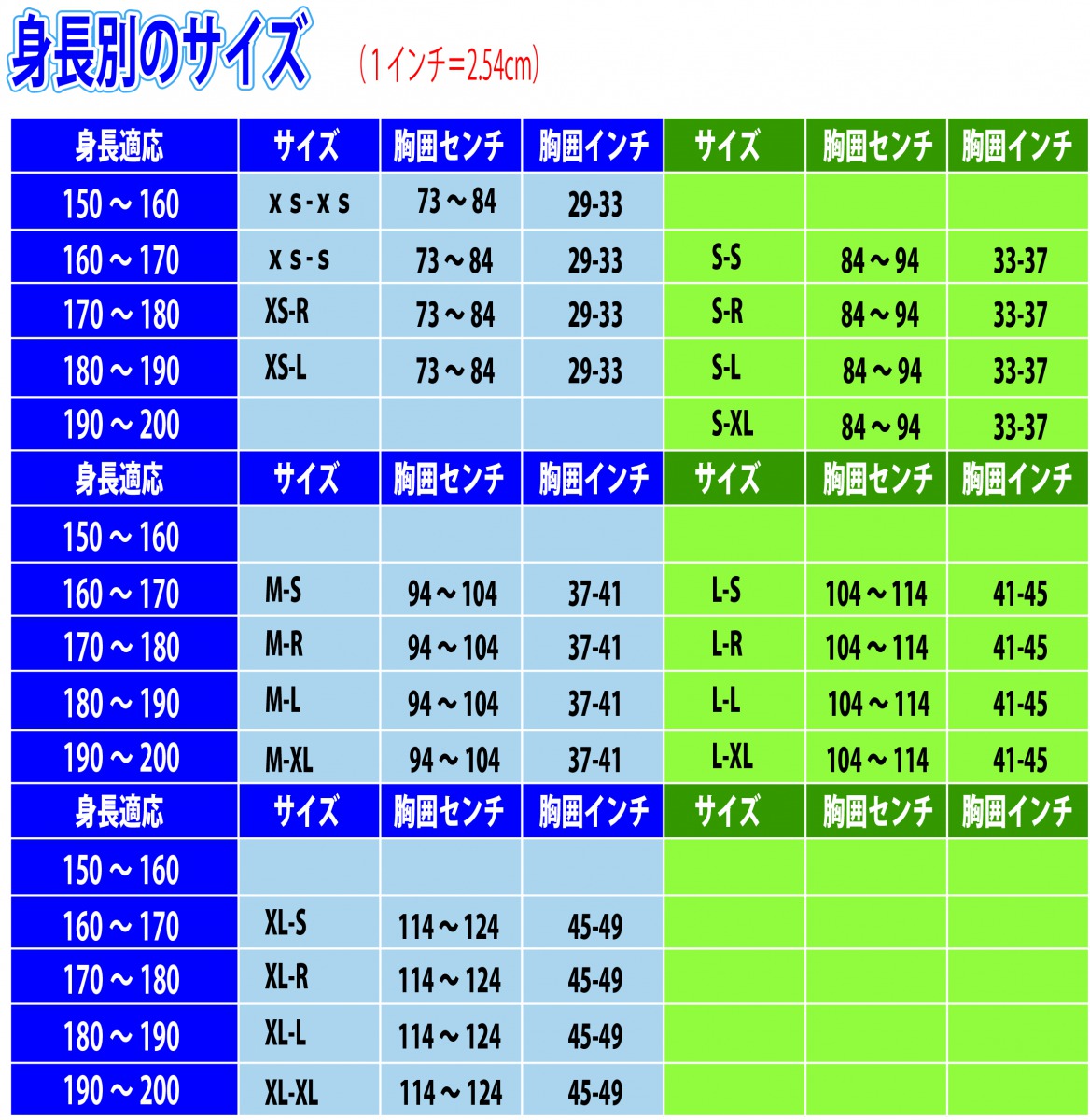
アメリカ軍 軍服 タグの見方 近代のカバーオール
近代のカバーオール(オーバーオール)は、SML法になってますので、載せておきます。

アメリカ軍 軍服 タグの見方 カバーオール
カバーオールは、戦闘機乗りのパイロットやヘリクルー、オスプレイなどの特殊部隊、海兵隊と米軍で着用されている軍服です。